Cognos學習筆記系列(一)-軟體安裝
阿新 • • 發佈:2019-02-02
第一次安裝的時候出現了很多問題,最後都解決了,很多問題都是自己配置的問題,安裝之前先準備好安裝包,還沒有下載好安裝包的童鞋可以:點選下載
首先安裝server,我server安裝的是32位的,之前安裝的是64位的有點問題一直沒解決。
在事先下載好的安裝包裡面開啟這個:
 語言就選預設的中文:
語言就選預設的中文:
 一直下一步,直到選著安裝位置,最好不要安裝在C盤:
一直下一步,直到選著安裝位置,最好不要安裝在C盤:
 元件選擇這裡cognos content database 可以不用選,因為我們是用SQLServer做資源庫:
元件選擇這裡cognos content database 可以不用選,因為我們是用SQLServer做資源庫:
 下面一直下一步直到安裝完成,這個提示不用管,沒事的。
下面一直下一步直到安裝完成,這個提示不用管,沒事的。
 出現這個介面就代表安裝完成了,先不要啟動:
出現這個介面就代表安裝完成了,先不要啟動:
 接著安裝Framework Manager:
照著這個路徑開啟安裝:
接著安裝Framework Manager:
照著這個路徑開啟安裝:
 這個安裝介面和之前安裝Server的介面差不多,一直下一步就好,直到安裝完成!
這個安裝介面和之前安裝Server的介面差不多,一直下一步就好,直到安裝完成!
下面我們開始啟動服務了: 先把原先的資料庫刪掉:
 步驟如下,右擊conten Manager--》新建資源--》資料庫
步驟如下,右擊conten Manager--》新建資源--》資料庫
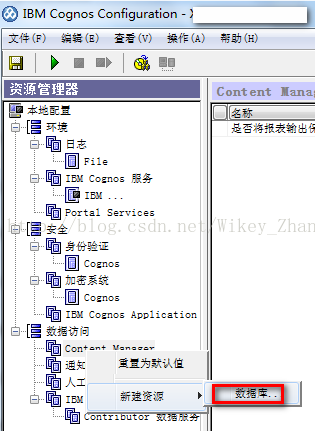
 輸入資料庫的使用者名稱和密碼,並且指定資料庫“:
輸入資料庫的使用者名稱和密碼,並且指定資料庫“:
 好了 , 我們測試一下是否能連上:
好了 , 我們測試一下是否能連上:
 能連上,警告可以忽視:
能連上,警告可以忽視:
 然後啟動服務吧,遇到這個提示,忽視:
然後啟動服務吧,遇到這個提示,忽視:
 點選繼續:
點選繼續:
 啟動失敗了,檢視一下詳細資訊,失敗原因如下:
啟動失敗了,檢視一下詳細資訊,失敗原因如下:
 退出報錯資訊,在主介面點操作--》編輯全域性配置:
退出報錯資訊,在主介面點操作--》編輯全域性配置:
 將zh-cn 改為 en:
將zh-cn 改為 en:
 點選重新啟動:
點選重新啟動:
 終於啟動好服務了,啟動服務這個時間比較長,要好幾分鐘,別等不及給強制關掉了:
終於啟動好服務了,啟動服務這個時間比較長,要好幾分鐘,別等不及給強制關掉了:


 語言就選預設的中文:
語言就選預設的中文:
 一直下一步,直到選著安裝位置,最好不要安裝在C盤:
一直下一步,直到選著安裝位置,最好不要安裝在C盤:
 元件選擇這裡cognos content database 可以不用選,因為我們是用SQLServer做資源庫:
元件選擇這裡cognos content database 可以不用選,因為我們是用SQLServer做資源庫:
 下面一直下一步直到安裝完成,這個提示不用管,沒事的。
下面一直下一步直到安裝完成,這個提示不用管,沒事的。
 出現這個介面就代表安裝完成了,先不要啟動:
出現這個介面就代表安裝完成了,先不要啟動:
 接著安裝Framework Manager:
照著這個路徑開啟安裝:
接著安裝Framework Manager:
照著這個路徑開啟安裝:
 這個安裝介面和之前安裝Server的介面差不多,一直下一步就好,直到安裝完成!
這個安裝介面和之前安裝Server的介面差不多,一直下一步就好,直到安裝完成!下面我們開始啟動服務了: 先把原先的資料庫刪掉:

 步驟如下,右擊conten Manager--》新建資源--》資料庫
步驟如下,右擊conten Manager--》新建資源--》資料庫
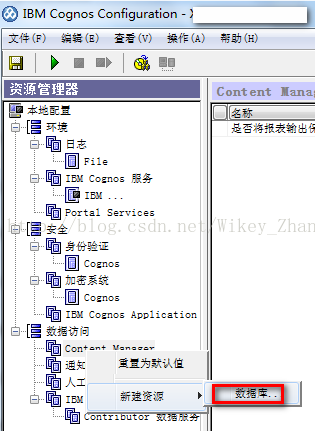
 輸入資料庫的使用者名稱和密碼,並且指定資料庫“:
輸入資料庫的使用者名稱和密碼,並且指定資料庫“:
 好了 , 我們測試一下是否能連上:
好了 , 我們測試一下是否能連上:
 能連上,警告可以忽視:
能連上,警告可以忽視:
 然後啟動服務吧,遇到這個提示,忽視:
然後啟動服務吧,遇到這個提示,忽視:
 點選繼續:
點選繼續:
 啟動失敗了,檢視一下詳細資訊,失敗原因如下:
啟動失敗了,檢視一下詳細資訊,失敗原因如下:
 退出報錯資訊,在主介面點操作--》編輯全域性配置:
退出報錯資訊,在主介面點操作--》編輯全域性配置:
 將zh-cn 改為 en:
將zh-cn 改為 en:
 點選重新啟動:
點選重新啟動:
 終於啟動好服務了,啟動服務這個時間比較長,要好幾分鐘,別等不及給強制關掉了:
終於啟動好服務了,啟動服務這個時間比較長,要好幾分鐘,別等不及給強制關掉了:


